Conversión del espacio usado del sistema de archivos en una máscara en UFS Explorer
A la hora de realizar la recuperación de datos profesional, no siempre es viable analizar todo el contenido de un medio de almacenamiento de datos. Los especialistas a veces necesitan aislar ciertos datos, por ejemplo, para centrarse en lo que existía antes en la unidad o, por el contrario, para trabajar exclusivamente con la estructura intacta del sistema de archivos. Sin embargo, la mayoría de las herramientas regulares de creación de imágenes de disco y recuperación de datos no son capaces de distinguir entre el espacio asignado a un sistema de archivos particular y las áreas marcadas como "no ocupadas" según los registros del último. Entonces, los datos irrelevantes pueden interferir con el análisis, complicar el proceso de recuperación o conducir a resultados desordenados.
A diferencia de las herramientas básicas, las ediciones Professional y Technician de UFS Explorer tienen una "comprensión" profunda de la lógica interna de los sistemas de archivos. Los programas distinguen entre los bloques marcados como ocupados en los metadatos del sistema de archivos actual y los marcados como libres que posiblemente contengan los archivos eliminados o perdidos recuperables. De esta manera, el software no sólo resalta las áreas que pertenecen al sistema de archivos activo, sino que también permite aplicar las máscaras virtuales para filtrarlas durante la creación de imágenes de disco o la recuperación de datos.
Los usuarios pueden crear estas máscaras sobre la base del espacio usado o del espacio libre de un sistema de archivos seleccionado. Estas máscaras sirven de marcadores de posición virtuales, definiendo a qué partes del almacenamiento no se debe acceder durante las operaciones posteriores, como si fueran defectuosas, sin modificar el contenido original.
Esta función está disponible mediante la opción "Espacio usado del sistema de archivos para enmascarar" del menú contextual de una partición seleccionada.
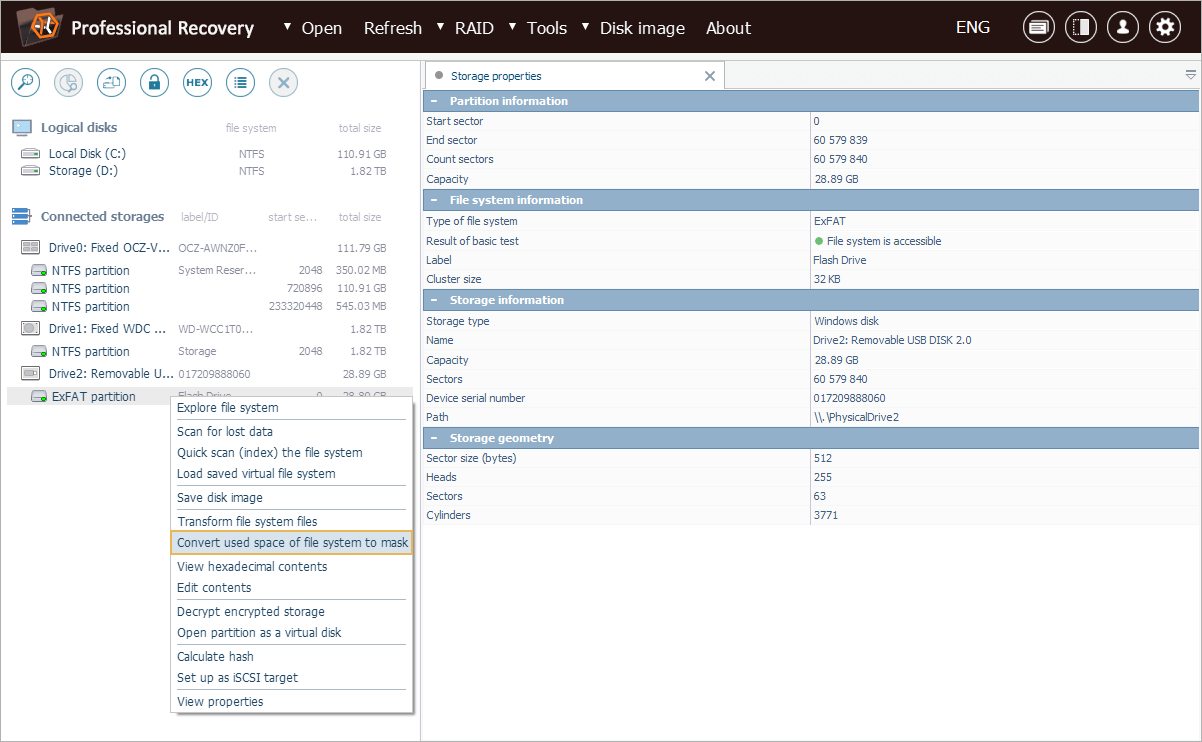
Ella también está disponible en el Explorador (explorador de archivos), en el menú desplegable de la herramienta "Habilitar la indicación de clústeres usados".

Las áreas a incluir en una máscara se pueden procesar de dos maneras:
-
Emulación de bloques defectuosos: los bloques seleccionados se comportan como sectores ilegibles, por lo que cualquier intento de leer ellos genera un error de lectura.
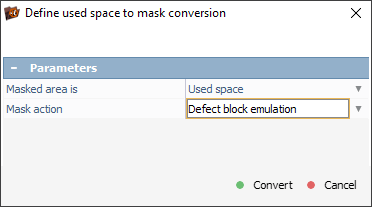
-
Relleno con un patrón: las áreas seleccionadas se rellenan con un patrón predefinido, por ejemplo, el predeterminado "BAD_DATA_IS_HERE" o uno personalizado especificado por el usuario.
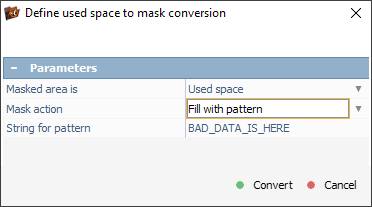
La función de creación de máscaras resulta especialmente útil cuando los datos del sistema de archivos actual son irrelevantes o incluso bloquean el proceso como en el caso descrito a continuación.
Inicialmente, en el disco duro de un cliente se almacenaban ciertos documentos importantes bajo el sistema de archivos NTFS. En algún momento, esta unidad se volvió inaccesible y el sistema envió una solicitud de formateo. Posteriormente, el almacenamiento se reformateó con el sistema de archivos exFAT. Tras el formateo, se guardaron unas fotos RAW en el disco. Pero estos archivos recién añadidos no son importantes para el cliente.
Ahora la unidad se encuentra en estado inestable y se requiere recuperar los datos faltantes desde el NTFS original antes de que el dispositivo falle. Para evitar perder tiempo en la creación de una imagen del contenido innecesario del sistema de ficheros exFAT, nuestro técnico decide excluir el espacio que ocupa el sistema de archivos actual.
Para esto, primero abrimos UFS Explorer y encontramos la partición exFAT que ocupa actualmente la unidad.
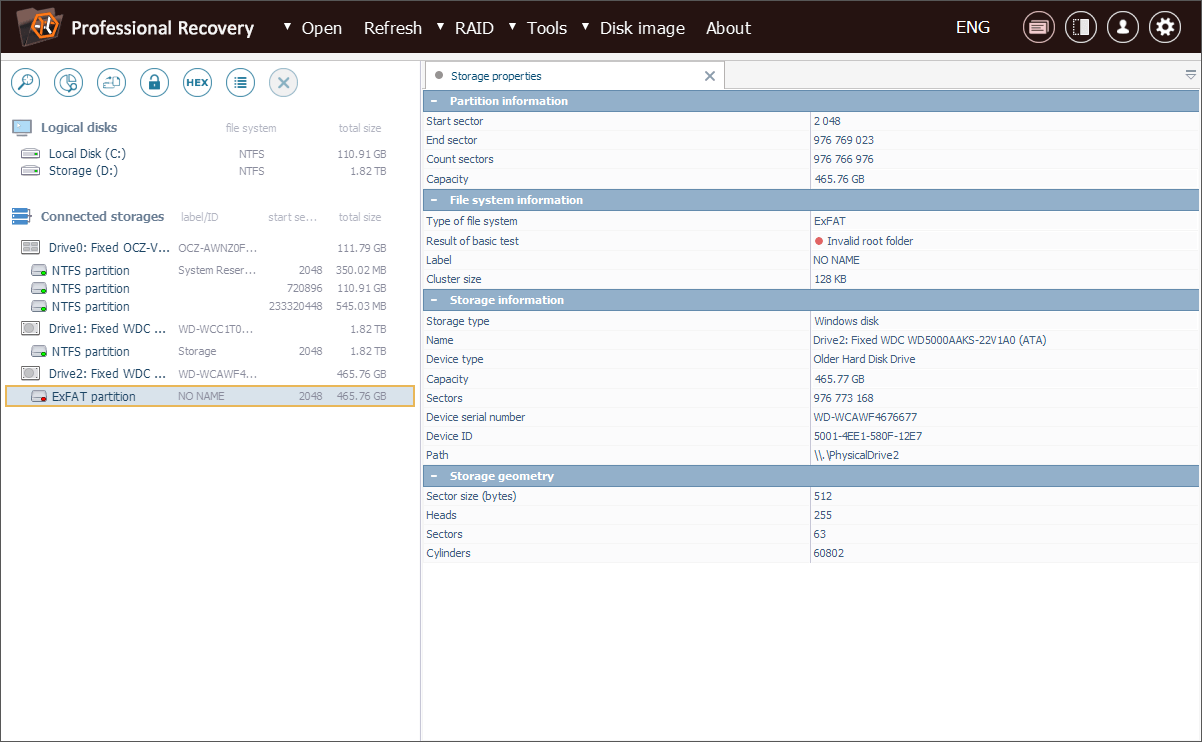
En el menú contextual de esta partición, seleccionamos la opción "Espacio usado del sistema de archivos para enmascarar".

En el cuadro de diálogo abierto, seleccionamos el modo "Emulación de bloques defectuosos". Esto hace que las áreas utilizadas por el sistema de archivos exFAT se comporten como sectores ilegibles y que el motor de creación de imágenes las omita.

Como resultado, un nuevo almacenamiento virtual con una emulación de defectos aparecerá en el panel de almacenamientos detectados.

Se puede ver la máscara creada al hacer clic en la opción "Mostrar mapa de bloques" en el menú contextual del almacenamiento respectivo. La máscara se abre en una pestaña dedicada.

A continuación, hay que iniciar el proceso de creación de imagen del almacenamiento en cuestión al seleccionar "Guardar imagen de disco" en su menú contextual.
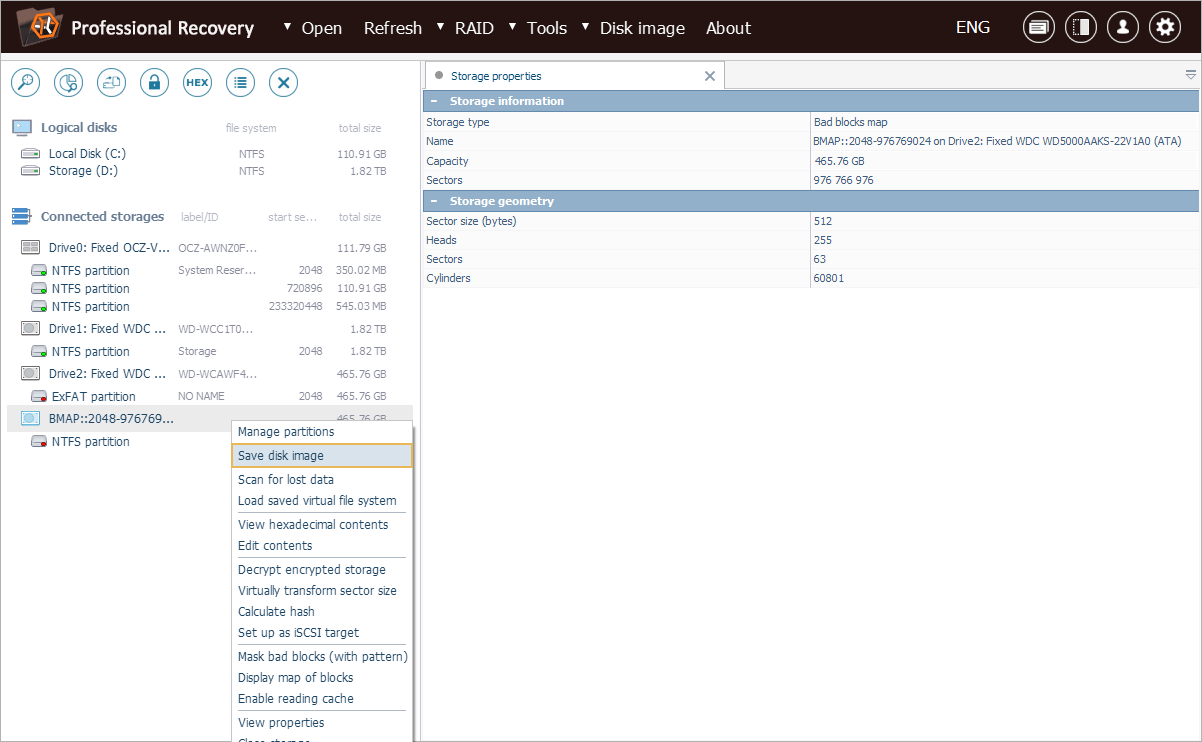
En el cuadro de diálogo de configuración de la tarea de creación de imagen, seleccionamos el modo "Imagen completa bit a bit de una vez" para crear un archivo de imagen de disco raw regular.
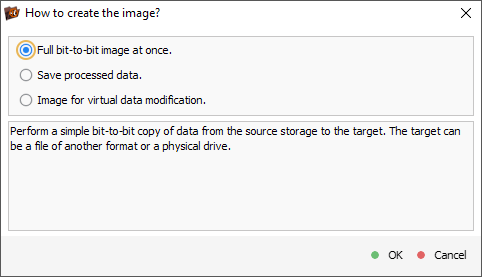
Luego, especificamos los parámetros necesarios para crear una imagen de disco. Por favor, consulte las instrucciones detalladas al respecto en el artículo Cómo crear una imagen de disco.
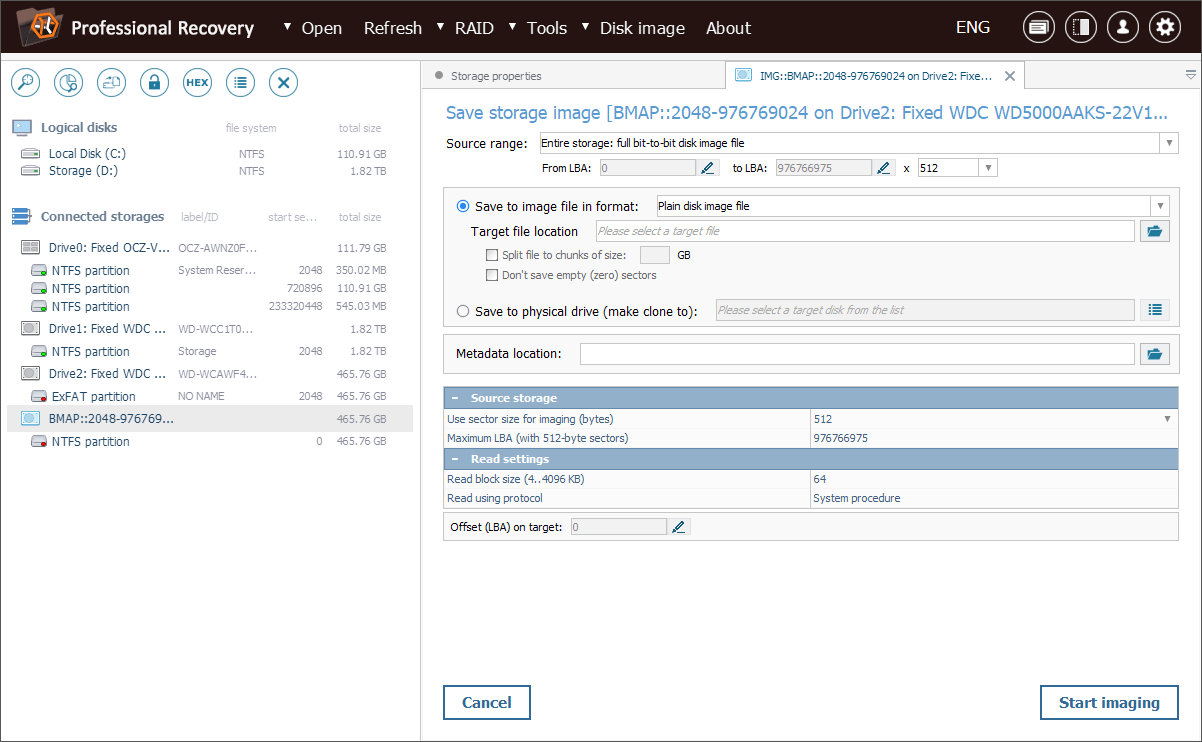
Una vez hechos los ajustes, pulsamos el botón "Iniciar".
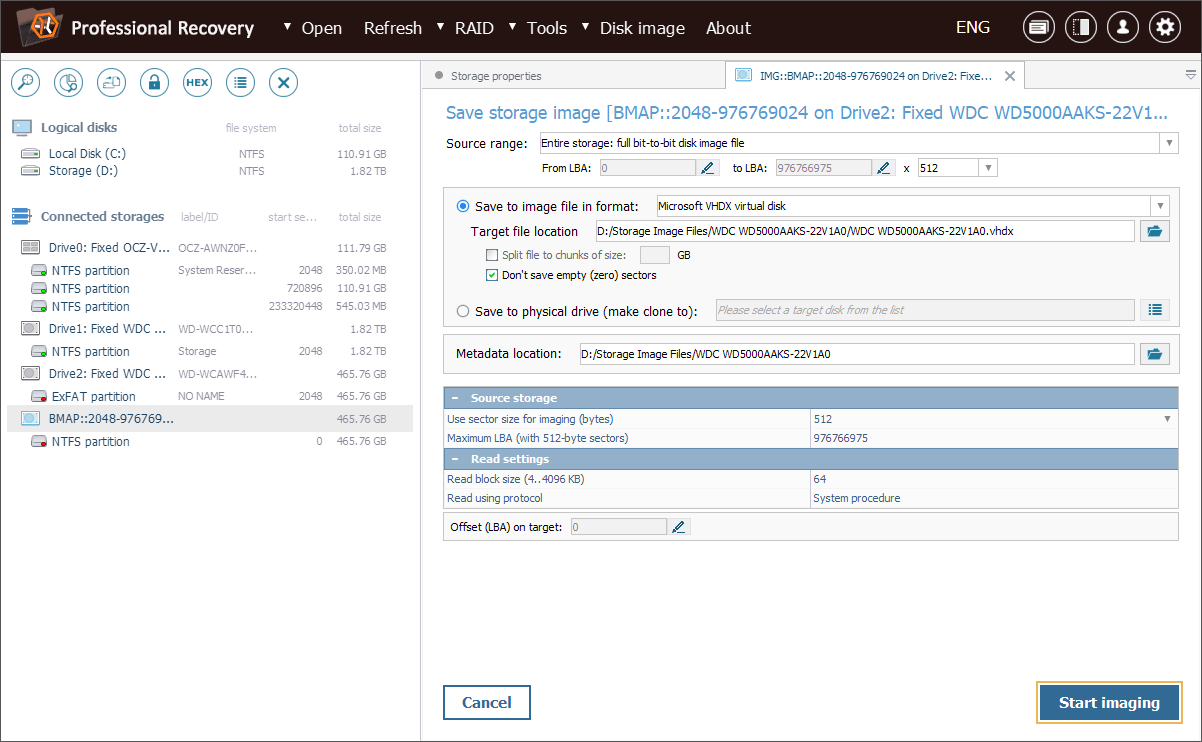
El Generador de imágenes de disco ahora procesa sólo las áreas no ocupadas por exFAT: las posibles ubicaciones de los restos del sistema de archivos NTFS anterior.

La imagen creada se puede abrir en UFS Explorer y proceder a la recuperación de los archivos perdidos desde NTFS que ahora están separados de las estructuras irrelevantes del sistema exFAT.
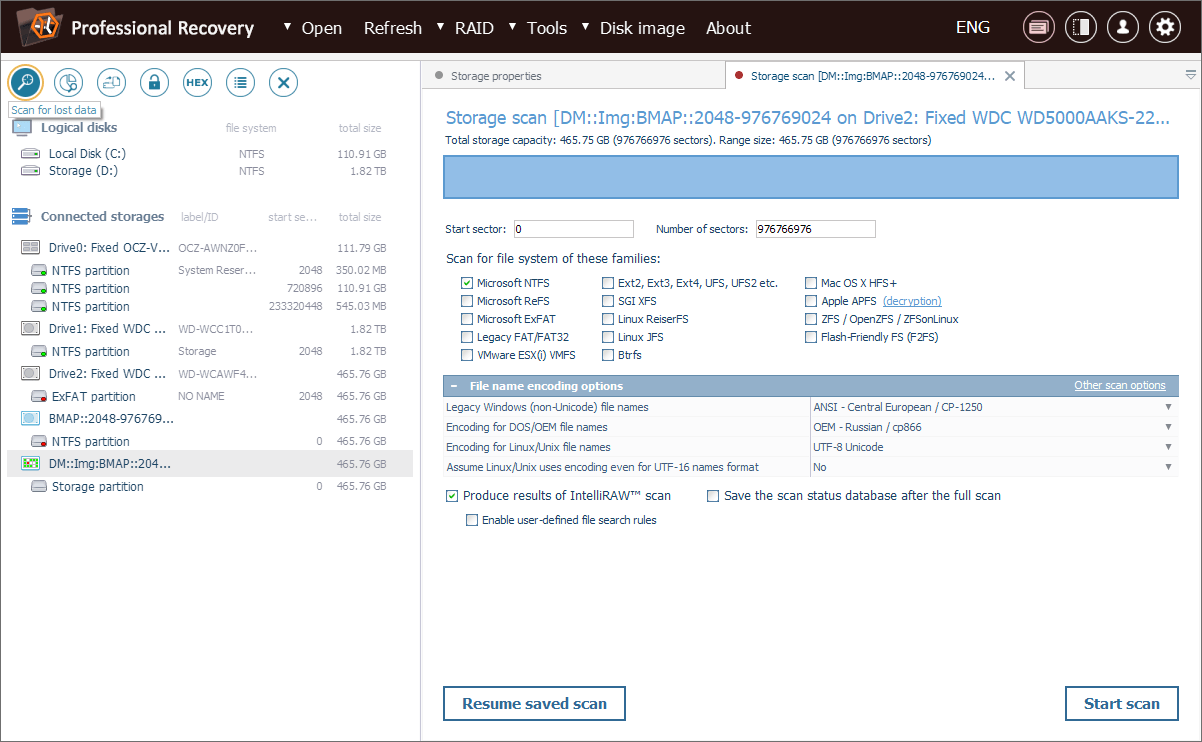
Última actualización: el 4 de junio de 2025
